Os usuários de laptops estão familiarizados com o calor do laptop, especialmente quando estão usando seus computadores por tempo suficiente, e ele começa a esquentar, às vezes superaquece e, eventualmente, desliga.
A razão pela qual ele é desligado é para evitar que danos permanentes aconteçam ou até mesmo pegar fogo. Mas enquanto o último não pode acontecer o tempo todo, o superaquecimento tem sido associado a outros perigos humanos, como infertilidade e até mesmo problemas de pele.
Quando laptops produzem calor, ele é gerado pela CPU e sua placa gráfica, e diferentes laptops lidam com esse calor de maneira diferente quando são gerados - alguns sopram ar usando ventiladores, outros usam o chassi de metal como dissipador de calor para conduzir o calor para o ar., do seu laptop.
Outras causas podem ser um ventilador que não funciona, dutos / saídas de ar bloqueadas, e isso pode reduzir a vida útil do seu computador, então você precisa resolvê-lo o mais rápido possível. Existem soluções para gerenciar a temperatura e resfriar seus sistemas de laptop e corrigir o desligamento do superaquecimento do laptop.
CORRECÇÃO: desligamento de superaquecimento do laptop
Índice:
- Solução de problemas gerais
- Alterar as opções de energia
- Teste de falha de hardware
- Selecione as configurações de energia para desligar o laptop quando não estiver em uso
- Verifique os dissipadores de calor
- Minimize as tarefas em segundo plano
- Verifique as atualizações / instalações mais recentes do driver
Solução de problemas gerais
Uma das maneiras de resfriar o laptop é erguê-lo ao ar livre em um suporte de laptop ou usar alguns livros embaixo do laptop para que ele possa obter o máximo de ar possível para ficar mais frio e ajudar os fãs a soprar sem obstáculos . Você também pode ativar as opções de economia de energia em seu computador para que ele possa usar menos energia e, assim, gerar menos calor.
Outras coisas que você pode fazer incluem desconectar da tomada enquanto o cabo de alimentação também aquece enquanto faz seu trabalho, ficar longe de ambientes quentes, usar um bloco de resfriamento de laptop, desligá-lo por algum tempo para que ele possa esfriar e mantê-lo atendido de vez em quando para garantir que os ventiladores e as aberturas de ar sejam limpos de poeira e cabelos que os entopem.
Alguma dessas coisas resolveu o problema de desligamento do superaquecimento do laptop? Se não, tente a próxima solução.
Alterar as opções de energia
- Clique em Painel de Controle e selecione Hardware e Som.
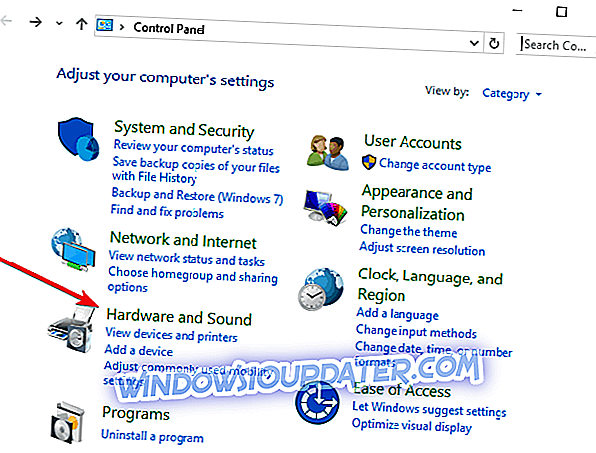
- Clique na opção Power
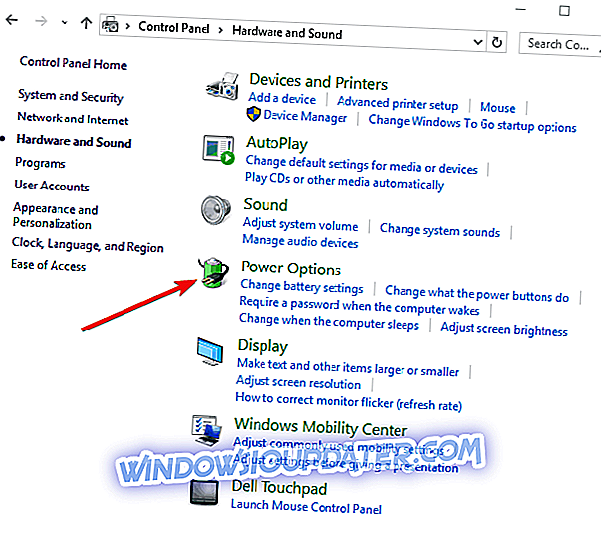
- Vá para Alterar configuração do plano
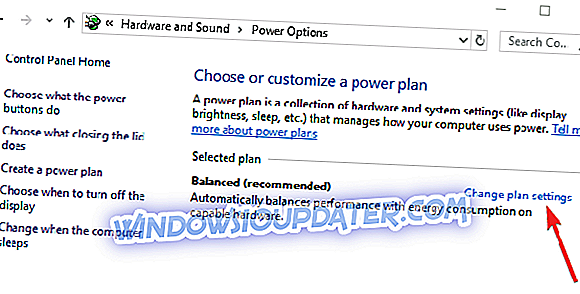
- Alterar configurações avançadas de energia
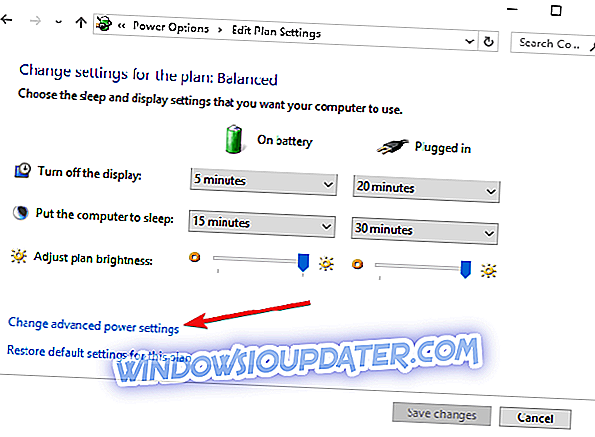
- Clique em Gerenciamento de energia do processador
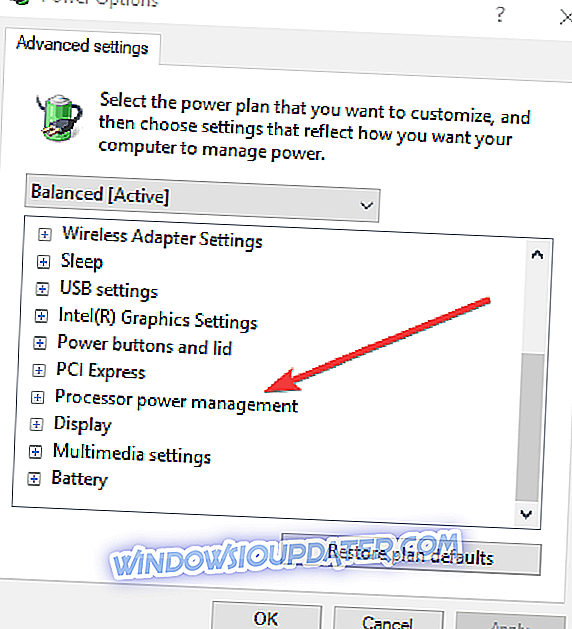
- Vá para o estado máximo do processador e mude para 65-70%
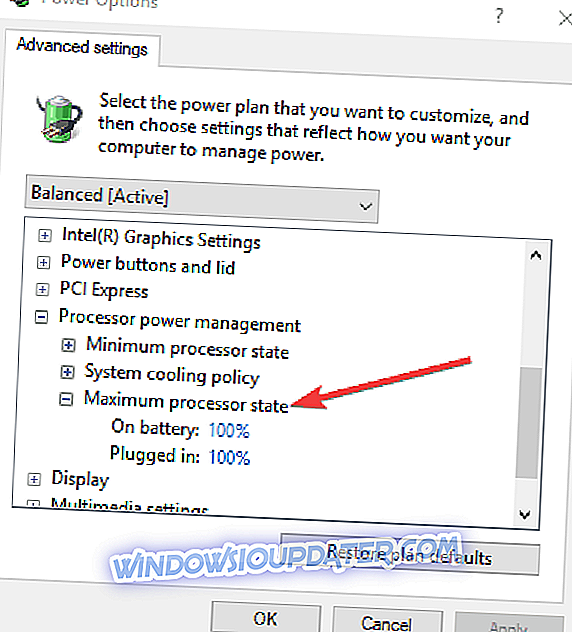
Isso ajudou? Se não, vá para a próxima solução.
Teste de falha de hardware
Se o desligamento do superaquecimento do laptop persistir após a limpeza das aberturas e a mudança para uma sala mais fria, haverá a probabilidade de um componente de hardware ser danificado. Teste seu laptop para ver se a memória, processador ou hardware gráfico falharam. A maioria dos laptops possui software de diagnóstico para verificar falhas de hardware.
Selecione as configurações de energia para desligar o laptop quando não estiver em uso
A maioria dos sistemas operacionais permite alterar as configurações de energia. Use essas configurações para desativar a exibição quando não estiver usando ativamente o computador. Se você deixar o computador ligado quando sair dele, alterar a configuração de energia para desligar o monitor quando não estiver sendo usado pode ajudar a manter o computador funcionando em uma temperatura mais baixa.
Verifique os dissipadores de calor

Às vezes, o desligamento por superaquecimento do laptop pode ser devido a um dissipador de calor solto ou ventilador que não está funcionando como deveria. Você pode descobrir que o dissipador de calor do seu processador não está conectado ou que um clipe de retenção está fora do lugar, portanto, ele se aloja de maneira errada. Neste caso, limpe e engraxe o dissipador de calor ou a CPU, coloque o dissipador de calor ou os clipes de retenção de volta no lugar e você está pronto para ir.
Minimize as tarefas em segundo plano
Você também pode obter problemas de desligamento de superaquecimento do laptop devido a tarefas em segundo plano, como a desfragmentação e as verificações de vírus. Você pode usar o agendador de tarefas para garantir que essas tarefas sejam executadas somente quando o laptop não estiver sendo muito usado.
Verifique as atualizações / instalações mais recentes do driver
Você pode instalar os drivers mais recentes por meio do Gerenciador de dispositivos ou acessar o site do fabricante do dispositivo e encontrar as versões mais recentes, depois desinstalar o antigo e instalar os novos.
Veja como usar o Gerenciador de dispositivos para verificar se há atualizações de driver:
- Clique com o botão direito em Iniciar, selecione Gerenciador de dispositivos
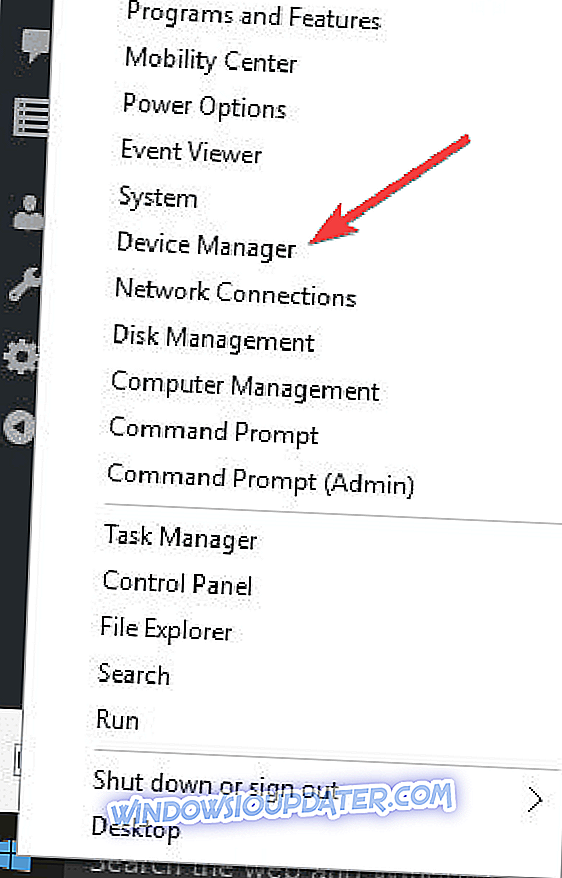
- Clique em adaptadores de vídeo para expandi-lo
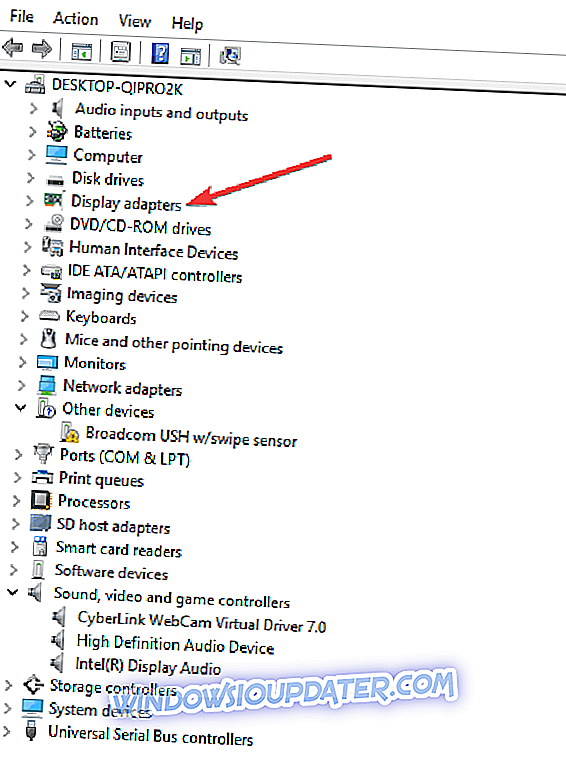
- Clique com o botão direito no driver
- Selecione Atualizar software do driver
Se você não tiver atualizações de drivers disponíveis, clique com o botão direito do mouse no driver da placa gráfica e clique em Desinstalar . Em seguida, reinicie o computador ou use as configurações do Windows Update, conforme mostrado abaixo:
- Clique em Iniciar
- Selecione Configurações
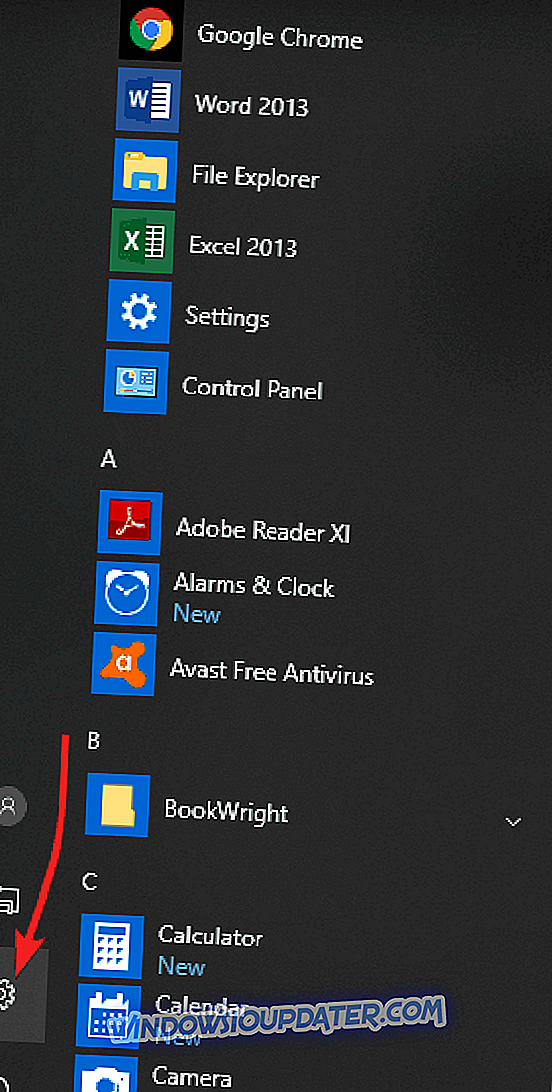
- Selecione Atualização e Segurança
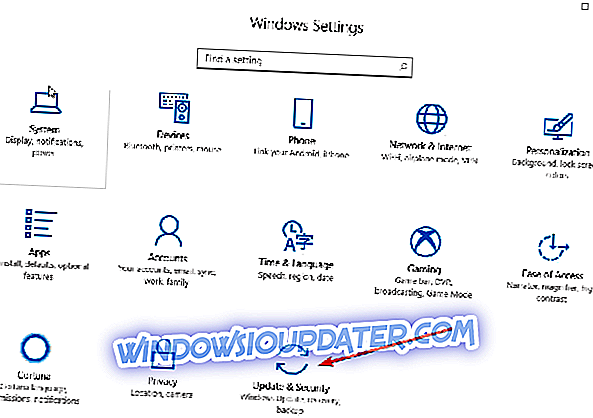
- Selecione o Windows Update
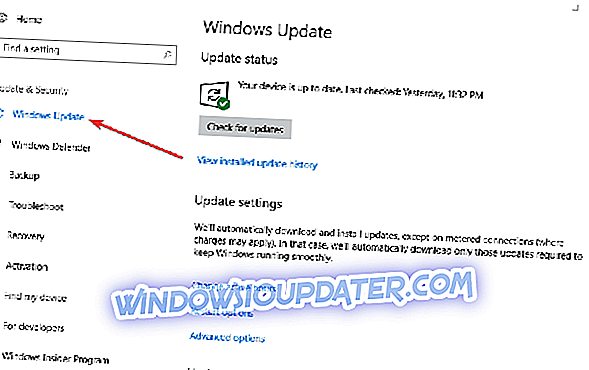
- Clique em Verificar atualizações
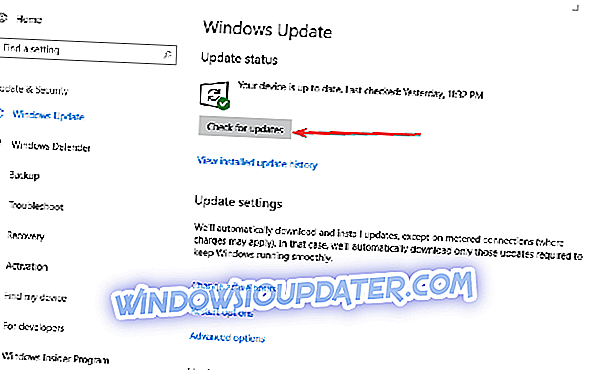
Deixe-nos saber se alguma dessas soluções funcionou, deixando um comentário na seção abaixo.


